Seznam problémů se systémem Windows 10 je dlouhý, ale pravdou je, že většina uživatelů nikdy nezažije nic vážného. Existují určité problémy s výklenky, které jsou individuální. Stejně jako tento podivný problém týkající se barev, kterému se dnes věnujeme. Některé uživatelské zprávy konkrétně uvádějí, že na jejich obrazovkách je podivný modrý odstín, kde je modrý odstín dominantnější než obvykle.
Tady je postup, jak opravit namodralý odstín v systému Windows 10
- Zkontrolujte hardware
- Zkontrolujte ovladače GPU
- Povolte a vylaďte noční světlo
- Upravte barvy v ovládacím panelu GPU
1: Zkontrolujte hardware
Nejprve se ujistěte, že váš hardware tuto chybu nezpůsobuje. Zkontrolujte, zda jsou všechny kabely správně připojeny. Zkontrolujte také nastavení monitoru na samotném monitoru. Otevřete nabídku a zkontrolujte nastavení barev. Je-li k dispozici, obnovte výchozí nastavení monitoru.
- PŘEČTĚTE SI TAKÉ: 5 nejlepších monitorů pro úpravy fotografií ke koupi v roce 2018
Kromě toho potřebujeme, abyste připojili svůj monitor k alternativnímu počítači, pokud je to možné. Pokud můžete, připojte také svůj počítač k alternativnímu monitoru. To by mělo vyloučit buď monitor, nebo PC ze seznamu viníků.
Pokud je váš monitor vadný, můžeme s tím těžko něco udělat. Na druhou stranu, pokud problém způsobuje počítač, doporučujeme postupovat dále v seznamu a řešit potíže s přidruženým softwarem..
2: Zkontrolujte ovladače GPU
Nyní, s tím, že to není v tabulce, se zaměřme na řidiče. Vadný ovladač GPU je ve většině případů ten, kdo viní za různé nesprávné chování displeje. Při instalaci systému Windows 10 se automaticky nainstaluje ovladač grafického adaptéru. A tyto generické ovladače fungují většinu času, ale stěží se hodí nejlépe. Musíte přejít na oficiální web, kde původní výrobce GPU poskytl podpůrný software pro tento přesný model GPU.
- PŘEČTĚTE SI TÉŽ: Driver Booster objevuje zastaralé ovladače Windows 10 a Windows 8.1, 8
Pokud dojde k nějakému problému s ovladači, měl by se s ním tento přístup vypořádat. Zvláště pokud máte starší grafickou kartu, která vyžaduje starší ovladače. Pro ně bude Windows 10 pravděpodobně instalovat generické varianty, které mohou nakonec vést k chybné optimalizaci obrazovky. Jak pokud jde o rozlišení, tak barevný odstín.
Toto jsou oficiální stránky 3 hlavních výrobců:
- NVidia
- AMD / ATI
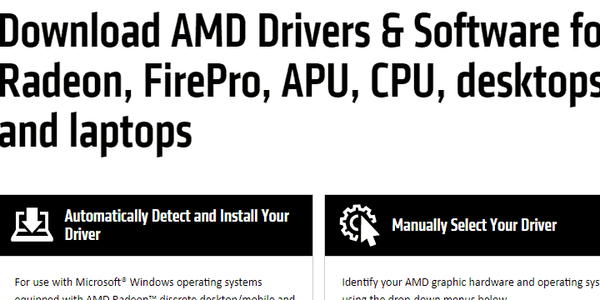
- Intel
3: Povolit a vyladit noční světlo
Na tom všem se může podílet nedávno představená funkce s názvem Night Light. Tato šikovná funkce konkrétně umožňuje snížit přítomnost modrého světla na obrazovce, což usnadňuje zobrazení očí. Může se také ukázat jako životaschopné řešení daného problému.
- PŘEČTĚTE SI TAKÉ: Filtr modrého světla systému Windows 10 je nyní Noční světlo
Tuto funkci můžete povolit a automaticky sníží modrý odstín. Obrazovka však může vypadat na váš vkus trochu načervenalé, takže si ji můžete upravit podle svých představ.
Tady je to, co musíte udělat krok za krokem:
- Klepněte pravým tlačítkem na plochu a otevřete Nastavení obrazovky.
- Přepnout Noční světlo na a klikněte na Nastavení nočního osvětlení.
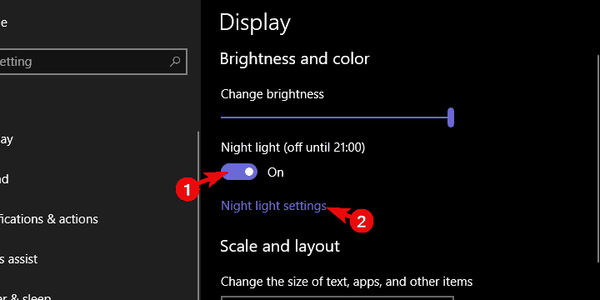
- Použijte posuvníkem snížit modré světlo přítomnost, dokud nesplní vaše preference.
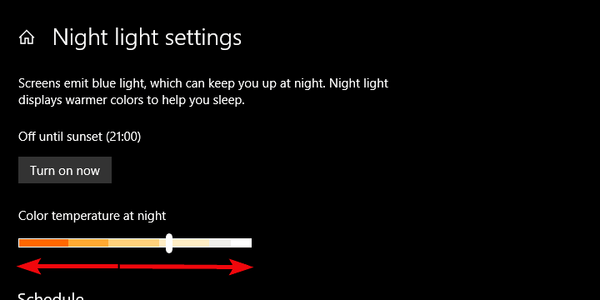
Můžete také naplánovat noční světlo, takže se rozsvítí večer. Tehdy to budete nejvíce potřebovat, protože modré světlo displeje v prostředí se slabým osvětlením není pro oči zrovna snadné.
4: Upravte barvy v ovládacím panelu GPU
Alternativní důvod tohoto výskytu lze najít v nabídce nastavení GPU. K vyladění nastavení barev lze použít doprovodný software GPU (ATI Catalyst nebo Intel / Nvidia Control Panel). A pokud se něco omylem změní, výchozí barevná základna může gravitovat směrem k namodralému odstínu.
- PŘEČTĚTE SI TAKÉ: ŘEŠENO: Červený odstín Windows 10 na obrazovce
Takže otevřete aplikaci pro nastavení GPU na ploše a zkontrolujte barvy. Pokud chyba stále přetrvává, zkuste aktualizovat systém. Kromě toho jsme vyčerpali naše řešení. Neváhejte a podělte se o své v sekci komentářů níže a pomozte komunitě.
SOUVISEJÍCÍ PŘÍBĚHY, KTERÉ BYSTE MĚLI KONTROLA:
- Jak změnit barvu tlačítka Start ve Windows 10, 8.1
- Jak opravit problém se zobrazením žlutého odstínu Windows 10 navždy
- Aplikace Microsoftu jsou rozmazané? Zde je návod, jak je opravit
- Windows 10 opravit
 Friendoffriends
Friendoffriends



